إصلاحات iPhone 13 تتحول إلى اللون الأسود أثناء الاتصال
تضع iPhone 13 الخاص بك على أذنك عندما تتلقى مكالمة و bam ، يتحول iPhone 13 إلى اللون الأسود أثناء المكالمة لبقية المكالمة. ما يعطي؟ كيف يمكن حل مشكلة تحول iPhone إلى اللون الأسود أثناء مشكلة الاتصال؟ إليك كيفية إصلاح iPhone 13 الذي يتحول إلى اللون الأسود أثناء المكالمة وماذا تفعل إذا أصبح iPhone أسودًا وأصبحت الشاشة غير مستجيبة أثناء المكالمة.
الجزء الأول: أسباب تحول شاشة iPhone 13 إلى اللون الأسود أثناء المكالمات
في المرة الأولى التي يحدث فيها ذلك ، قد يكون من المفاجئ أن يصبح iPhone 13 أسود أثناء المكالمة. قد يكون الأمر الأكثر إثارة للدهشة أنه لا يعود إلى الحياة أبدًا حتى تنتهي المكالمة! لماذا يحدث ذلك؟ فيما يلي بعض الأسباب التي تجعل iPhone 13 يتحول إلى اللون الأسود أثناء المكالمة.
السبب الأول: مستشعر القرب
يتميز جهاز iPhone 13 الخاص بك بمستشعر القرب الذي تم تصميمه لإغلاق الشاشة عندما يكتشف أن iPhone على مقربة من أذنك. هذا حتى لا يؤدي وجهك بطريق الخطأ إلى ظهور استجابة تعمل باللمس على الشاشة ، على الرغم من أن جهاز iPhone مهيأ بشكل جيد للغاية لعدم تسجيل اللمسات العرضية ، وأيضًا لتوفير عمر البطارية نظرًا لأنك لن تستخدم الشاشة على أي حال عند التحدث مع الشاشة على أذنك.
السبب 2: الأوساخ حول مستشعر القرب
إذا تحول جهاز iPhone 13 إلى اللون الأسود أثناء المكالمة ولم يعد إلى الحياة بسهولة حتى إذا أزلته من أذنك ، فمن المحتمل أن يكون المستشعر متسخًا وغير قادر على العمل بشكل صحيح. لا يمكنك تنظيف المستشعر لأنه مخفي خلف الزجاج ، ولكن هذا يعني فقط أنه يمكنك تنظيف الشاشة حتى يتمكن المستشعر من ‘الرؤية’ بوضوح والعمل بكفاءة. إذا كان هناك أوساخ على الشاشة ، أو إذا كانت الشاشة ، على سبيل المثال ، ملطخة بشيء يصنع فيلمًا أعلى المستشعر ، فمن المحتمل ألا تعمل بكفاءة وموثوقية.
السبب 3: جهاز استشعار القرب الخاطئ
إذا وجدت أن جهاز iPhone لا ينبض بالحياة حتى إذا قمت بإزالة iPhone من أذنك ، فهناك احتمال أن يكون المستشعر معيبًا. إذا كان iPhone في فترة الضمان ، كما سيكون جهاز iPhone 13 الجديد ، فمن الأفضل أن تأخذ iPhone إلى مركز خدمة.
الجزء الثاني: كيفية إصلاح شاشة iPhone 13 تتحول إلى اللون الأسود أثناء المكالمات
لحسن الحظ ، لا تقوم مستشعرات التقارب بتطوير أخطاء بهذه الطريقة طوال عمر جهازك ، وهناك بعض الأشياء التي يمكنك القيام بها لمعرفة ما إذا كان ذلك يساعد في حل المشكلة قبل أن تتخيل أن المستشعر ربما يكون قد طور خطأ ويجب عليك القيام به إلى مركز الخدمة.
نصيحة 1: أعد تشغيل iPhone 13
بالنسبة لمعظم المشكلات على iPhone ، عادةً ما تعمل إعادة التشغيل على إصلاح الأشياء من تلقاء نفسها. إذا كنت تواجه مشكلات مع تحول iPhone 13 إلى اللون الأسود أثناء الاتصال أو حتى بعد الاتصال ، فإن إعادة التشغيل هي واحدة من أول الأشياء التي يجب أن تجربها. إليك كيفية إعادة تشغيل iPhone 13:
الخطوة 1: اضغط مع الاستمرار على مفتاح رفع الصوت والزر الجانبي معًا حتى يظهر شريط التمرير
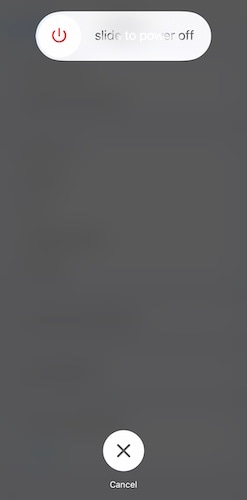
الخطوة 2: اسحب شريط التمرير لإيقاف تشغيل iPhone
الخطوة 3: بعد بضع ثوانٍ ، أعد تشغيل iPhone باستخدام الزر الجانبي.
نصيحة 2: تنظيف مستشعر القرب
تنظيف الشاشة هو الطريقة الوحيدة ‘لتنظيف’ مستشعر القرب. إذا كان هناك أي فيلم تم تطويره على الشاشة قد تتمكن أو لا تتمكن من رؤيته ولكنه يتداخل مع التشغيل الصحيح لمستشعر القرب ، فسيؤدي ذلك إلى حدوث مشكلات مثل تحول iPhone 13 إلى اللون الأسود فجأة. هذا لأن مستشعر القرب سجل خطأً وجود أذنك عندما كان مجرد تطور الفيلم على الشاشة. إليك كيفية تنظيف الأوساخ من شاشة iPhone 13:
الخطوة 1: خذ قطعة قطن ناعمة
الخطوة الثانية: تناول بعض كحول الأيزوبروبيل
الخطوة 3: امسح ورطب المسحة في الكحول
الخطوة 4: برفق ، بحركة دائرية ، امسح شاشة iPhone 13.
لا تستخدم أي منظفات أو مواد كيميائية أخرى كاشطة على جهاز iPhone الخاص بك. كحول الأيزوبروبيل هو نفس السائل الذي تستخدمه لتنظيف الجرح وتعقيمه. إنه لطيف وغير متفاعل.
نصيحة 3: استخدم زر الطاقة لتنبيه iPhone

من المحتمل ألا تستيقظ شاشة iPhone أثناء المكالمة إذا ضغطت على أزرار الصوت. أفضل طريقة لإيقاظ شاشة iPhone عندما يتحول لون iPhone إلى اللون الأسود بعد المكالمة الهاتفية هي الضغط على الزر الجانبي لتشغيل الجهاز.
نصيحة 4: قم بإزالة iPhone من الحافظة
إذا كنت تستخدم علبة مفكوكة ، فمن المحتمل أن تتداخل شفة العلبة مع مستشعرات iPhone 13. قم بإزالة iPhone من علبته ومعرفة ما إذا كان ذلك يحل المشكلة.
نصيحة 5: إزالة واقي الشاشة
إذا كنت تستخدم واقي شاشة على جهازك ، فقم بإزالته ، حتى إذا كان هناك انقطاع في المستشعرات. في هذا المنعطف ، تريد التخلص من جميع الأسباب المحتملة. على الرغم من أن هذا هو السبب على الأرجح – فبعض واقيات الشاشة ، خاصةً بالنسبة إلى iPhone 13 ، لا تتميز بقطع للحساسات لأن سماعة الأذن في iPhone 13 قد تم دفعها لتتماشى مع حافة الهيكل ، مما يسمح للحماة لا تتطلب أي قواطع. قم بإزالة أي واقي شاشة وتحقق مما إذا كان ذلك يحل مشكلة تحول iPhone 13 إلى اللون الأسود أثناء مشكلة الاتصال.
نصيحة 6: إعادة تعيين جميع الإعدادات
في بعض الأحيان ، يمكن مساعدة المشكلات في إعادة تعيين جميع الإعدادات. لإعادة ضبط جميع الإعدادات على جهاز iPhone الخاص بك:
الخطوة 1: قم بتشغيل الإعدادات وانقر فوق عام
الخطوة 2: قم بالتمرير لأسفل وانقر فوق نقل أو إعادة تعيين iPhone
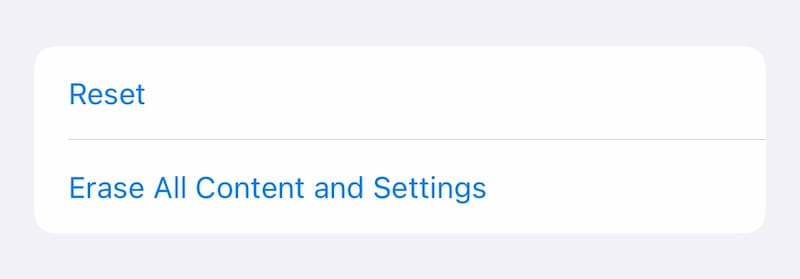
الخطوة 3: اضغط على إعادة تعيين
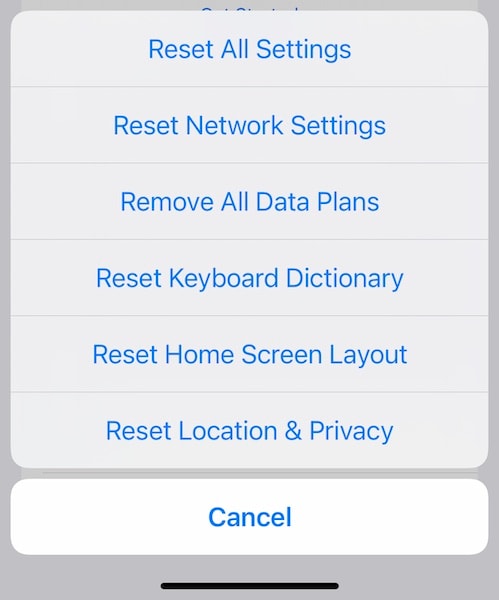
الخطوة 4: اضغط على إعادة تعيين جميع الإعدادات
الخطوة 5: أدخل رمز المرور الخاص بك ودع iPhone يعيد ضبط جميع إعداداتك.
نصيحة 7: امسح جميع الإعدادات وأعد ضبط iPhone
إذا لم ينجح ما سبق ، فإن الخيار الآخر هو مسح جميع الإعدادات على iPhone وإعادة تعيين iPhone تمامًا. سيتطلب القيام بذلك القليل من التخطيط في نهايتك لأن هذا سيؤدي إلى حذف جميع بياناتك من iPhone. لن يتم حذف بيانات التطبيق الموجودة في iCloud ، ولكن البيانات الموجودة في بعض التطبيقات مثل ، على سبيل المثال ، إذا قمت بتنزيل بعض الأفلام لمشاهدتها في VLC ، فسيتم حذفها إذا كانت موجودة على جهاز iPhone الخاص بك.
قبل إعادة ضبط جهاز iPhone بالكامل ، يُنصح بعمل نسخة احتياطية لجميع البيانات. يمكنك القيام بذلك باستخدام iTunes أو macOS Finder ، أو يمكنك أيضًا استخدام أدوات الجهات الخارجية مثل DrFoneTool – النسخ الاحتياطي للهاتف (iOS) لإجراء نسخ احتياطي لجهاز iPhone الخاص بك بسهولة وبشكل حدسي ، في واجهة برنامج جميلة. علاوة على ذلك ، فهو يسمح لك بعمل شيء لا يمكنك القيام به إذا كنت تستخدم iTunes أو macOS Finder – النسخ الاحتياطي الانتقائي. باستخدام DrFoneTool – النسخ الاحتياطي للهاتف (iOS) ، يمكنك اختيار ما تريد نسخه احتياطيًا بسهولة ، وبالتالي الحصول على مزيد من التحكم في بياناتك.

DrFoneTool – النسخ الاحتياطي للهاتف (iOS)
انتقائي النسخ الاحتياطي لجهات اتصال iPhone الخاصة بك في 3 دقائق!
- بنقرة واحدة لإجراء نسخ احتياطي لجهاز iOS بالكامل على جهاز الكمبيوتر الخاص بك.
- اسمح بالمعاينة وتصدير جهات الاتصال بشكل انتقائي من iPhone إلى جهاز الكمبيوتر الخاص بك.
- لا تفقد البيانات على الأجهزة أثناء الاستعادة.
- يعمل مع جميع أجهزة iOS. متوافق مع أحدث إصدار iOS.

عندما تقوم بنسخ بياناتك احتياطيًا باستخدام iTunes أو macOS Finder أو أدوات مثل DrFoneTool – النسخ الاحتياطي للهاتف (iOS) ، فأنت بحاجة إلى تعطيل ميزة Find My على جهازك والتي بدونها لن تتمكن من مسح iPhone. إليك كيفية تعطيل Find My على iPhone:
الخطوة 1: قم بتشغيل الإعدادات واضغط على ملف التعريف الخاص بك
الخطوة 2: اضغط على Find My واضغط على Find My iPhone
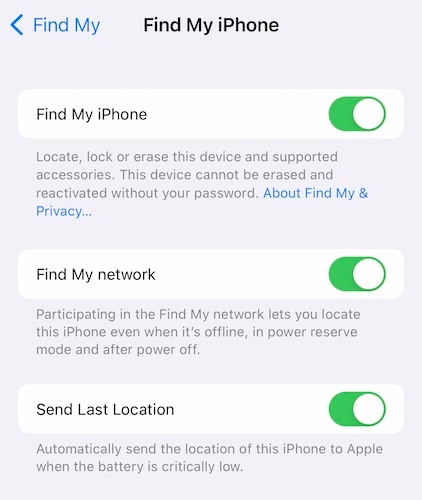
الخطوة 3: قم بتبديل Find My iPhone Off.
بعد ذلك ، إليك كيفية مسح جميع الإعدادات وإعادة تعيين iPhone:
الخطوة 1: قم بتشغيل الإعدادات وانقر فوق عام
الخطوة 2: قم بالتمرير لأسفل وانقر فوق نقل أو إعادة تعيين iPhone
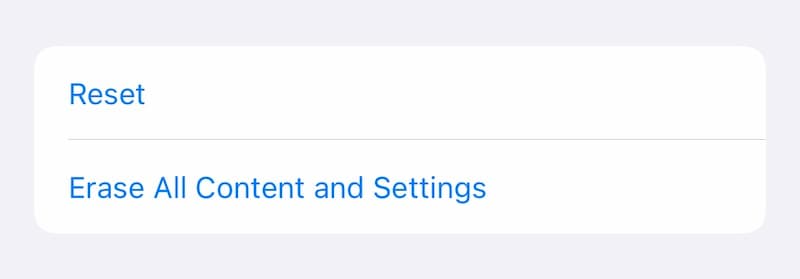
الخطوة 3: اضغط على مسح كل المحتويات والإعدادات
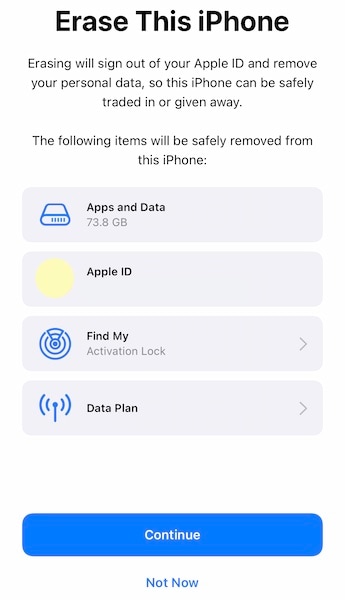
الخطوة 4: انقر فوق ‘متابعة’ وقم بكمة رمز المرور الخاص بك للبدء.
النصيحة 8: استعادة البرامج الثابتة لنظام iOS لإصلاح مشكلات مستشعر القرب
إذا لم ينجح أي شيء ، فقد حان الوقت لمحاولة إصلاح جهاز iPhone 13 باللون الأسود أثناء مشكلة الاتصال عن طريق استعادة البرامج الثابتة لنظام التشغيل iOS على الجهاز مرة أخرى. إذا كان هذا شيئًا يزعجك لأنك تخشى فقدان البيانات ، أو تشعر بالخوف من غموض طريقة Apple التي يمكنها طرح رموز خطأ لا تعرف عنها شيئًا ، فإليك طريقة أفضل وأسهل لاستعادة البرامج الثابتة على جهاز iPhone و إصلاح جميع المشكلات – إصلاح نظام DrFoneTool (iOS). DrFoneTool عبارة عن مجموعة تتكون من وحدات مصممة لإصلاح جميع المشكلات على جهاز iPhone الخاص بك بسرعة وسهولة.

DrFoneTool – إصلاح النظام
التراجع عن تحديث iOS بدون فقدان البيانات.
- فقط قم بإصلاح نظام iOS الخاص بك إلى الوضع الطبيعي ، ولا تفقد البيانات على الإطلاق.
- إصلاح مشكلات نظام iOS المختلفة عالق في وضع الاسترداد, شعار أبل أبيض, شاشة سوداء، التكرار عند البداية ، إلخ.
- الرجوع إلى إصدار أقدم من نظام التشغيل iOS دون استخدام iTunes على الإطلاق.
- يعمل مع جميع موديلات iPhone و iPad و iPod touch.
- متوافق تماما مع أحدث نظام iOS 15.

إليك كيفية استخدام DrFoneTool – إصلاح النظام (iOS) لإصلاح مشكلات iOS التي قد تتسبب في ظهور شاشة iPhone في مشكلة سوداء على iPhone 13:
الخطوة 1: احصل على DrFoneTool

الخطوة 2: قم بتوصيل iPhone بالكمبيوتر وابدأ تشغيل DrFoneTool:
الخطوة 3: حدد وحدة إصلاح النظام:

الخطوة 4: تم تصميم الوضع القياسي لإصلاح معظم المشكلات على iOS مثل تحول iPhone إلى اللون الأسود أثناء الاتصال وعدم استجابة الشاشة ، دون حذف بيانات المستخدم. هذه الطريقة هي التي تبدأ بها.
الخطوة 5: بعد أن يتعرف DrFoneTool على طراز iPhone الخاص بك وإصدار iOS ، قم بتأكيد التفاصيل وانقر فوق Start:

الخطوة 6: سيتم تنزيل البرنامج الثابت والتحقق منه ، وبعد ذلك يمكنك الآن النقر فوق Fix Now لبدء استعادة البرامج الثابتة لنظام iOS على جهاز iPhone الخاص بك.

بعد انتهاء DrFoneTool System Repair ، سيتم إعادة تشغيل الهاتف مع إعدادات المصنع. يجب ألا تواجه عدم استجابة الشاشة عندما تتحول شاشة iPhone إلى اللون الأسود أثناء المكالمة.
نصيحة 9: تحديث iOS
في بعض الأحيان ، قد تكون هذه المشكلة عبارة عن خطأ برمجي معروف ربما تم إصلاحه في تحديث البرنامج. فيما يلي كيفية التحقق من وجود تحديثات البرامج على iPhone 13:
الخطوة 1: قم بتشغيل الإعدادات وانقر فوق عام
الخطوة 2: اضغط على تحديث البرنامج
إذا كان هناك تحديث ، فسيتم عرضه هنا. لاحظ أن جهاز iPhone الخاص بك يحتاج إلى الاتصال بشبكة Wi-Fi وشحن بطارية بنسبة 50٪ على الأقل لنظام iOS لتنزيل تحديث النظام وتثبيته.
النصيحة 10: الاتصال بدعم Apple
يمكنك الاتصال بدعم Apple عبر الإنترنت مجانًا أثناء فترة الضمان ، والدعم عبر الهاتف في غضون 90 يومًا من الشراء مجانًا. نظرًا لأنك تواجه مشكلة مع iPhone في الضمان ، فقد ترغب في الاستفادة الكاملة من خدمات الضمان التي تقدمها الشركة. إحدى أسرع الطرق لحل المشكلات ، خاصةً عندما يكون جهاز iPhone الخاص بك في فترة الضمان والدعم مجاني ، هي زيارة متجر Apple حيث يتم تدريب الموظفين لمساعدتك في أي شيء وكل شيء يمكن أن يحدث بشكل خاطئ مع جهاز iPhone الخاص بك .
في الختام
إنه أمر مزعج عندما تريد التفاعل مع جهاز iPhone الخاص بك أثناء المكالمة وتصبح شاشة iPhone سوداء أثناء المكالمة ، ولا تستجيب تمامًا للمس. يمكن أن تكون هذه المشكلة إما خطأ برمجيًا أو مشكلة في واقي شاشة أو علبة أو قد تكون الشاشة متسخة ، أو قد يكون مستشعر القرب نفسه معيبًا ويحتاج إلى إصلاح. قد يكون أيضًا تلفًا في البرامج الثابتة يمكن إصلاحه عن طريق استعادة نظام التشغيل iOS مرة أخرى. قبل زيارة متجر Apple ، قد ترغب في تجربة جميع الطرق المذكورة لتوفر على نفسك رحلة غير ضرورية. لاحظ أن إعادة تعيين جميع الإعدادات ومسح جهاز iPhone سيؤدي إلى مسح بياناتك من iPhone ، لذا قم بعمل نسخة احتياطية من بياناتك أولاً إما من خلال iTunes و macOS Finder أو من خلال أدوات الجهات الخارجية مثل DrFoneTool – النسخ الاحتياطي للهاتف (iOS) التي تتيح لك اختيار ما تريد نسخه احتياطيًا ، مما يمنحك تحكمًا دقيقًا في نسخك الاحتياطية. بعد ذلك ، يمكنك استخدام نفس مجموعة DrFoneTool واختيار وحدة إصلاح النظام لإصلاح شاشة iPhone 13 الخاصة بك والتي تصبح سوداء وغير مستجيبة تمامًا.
أحدث المقالات

